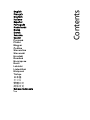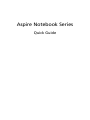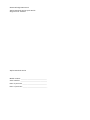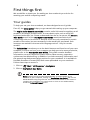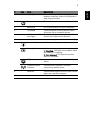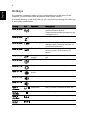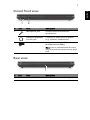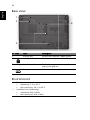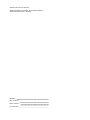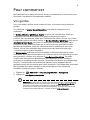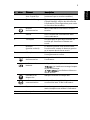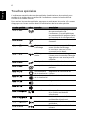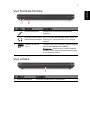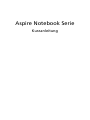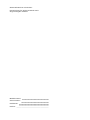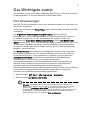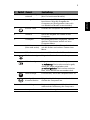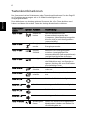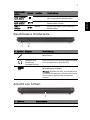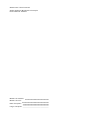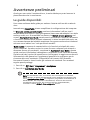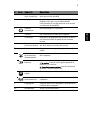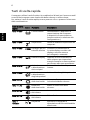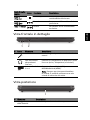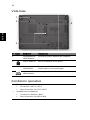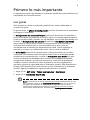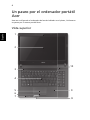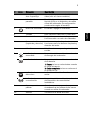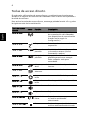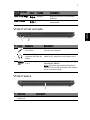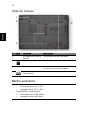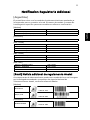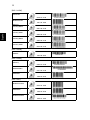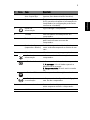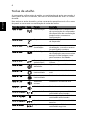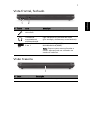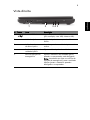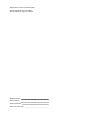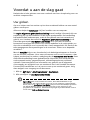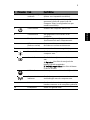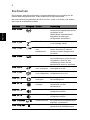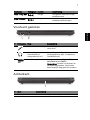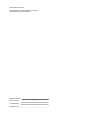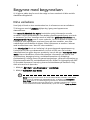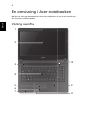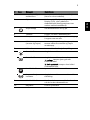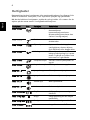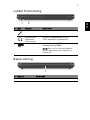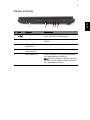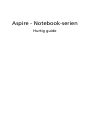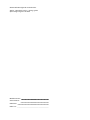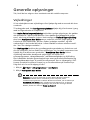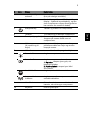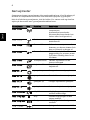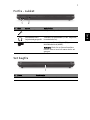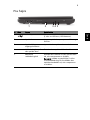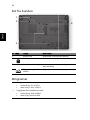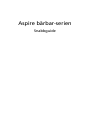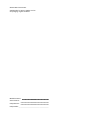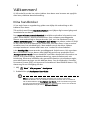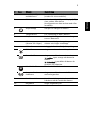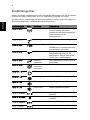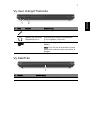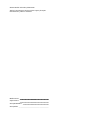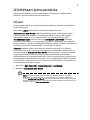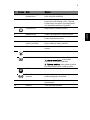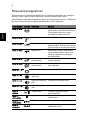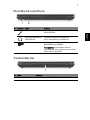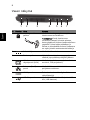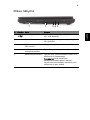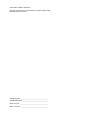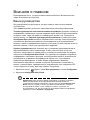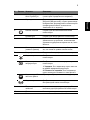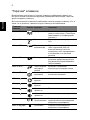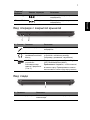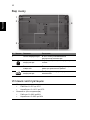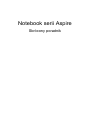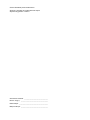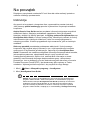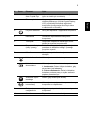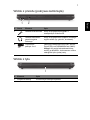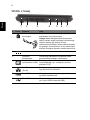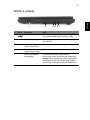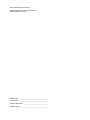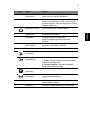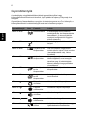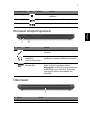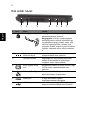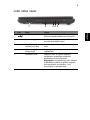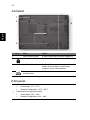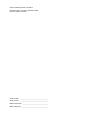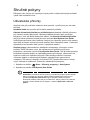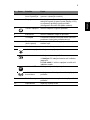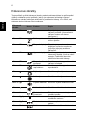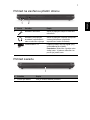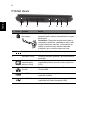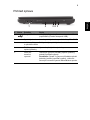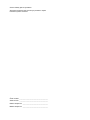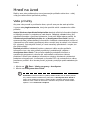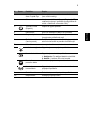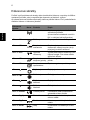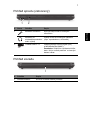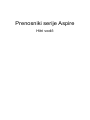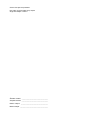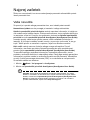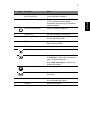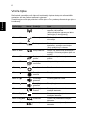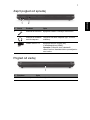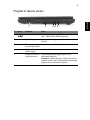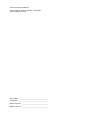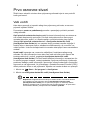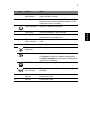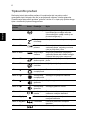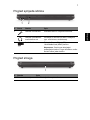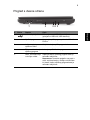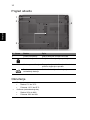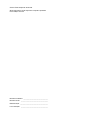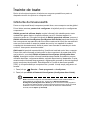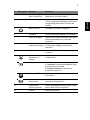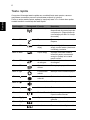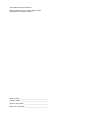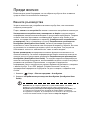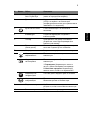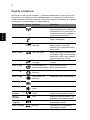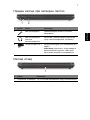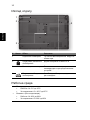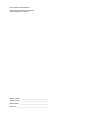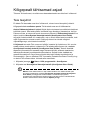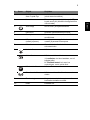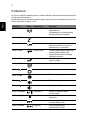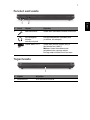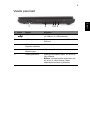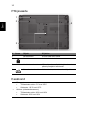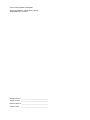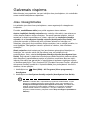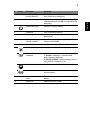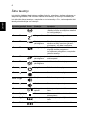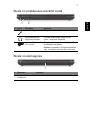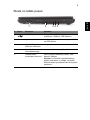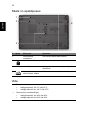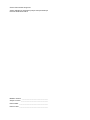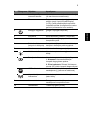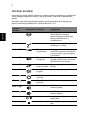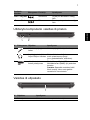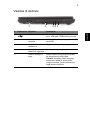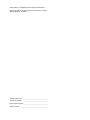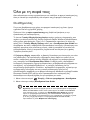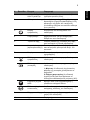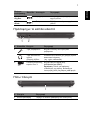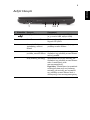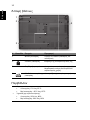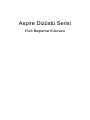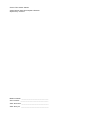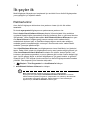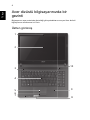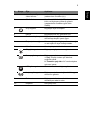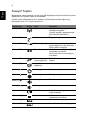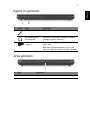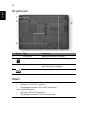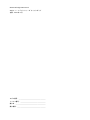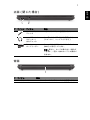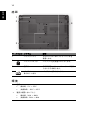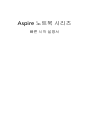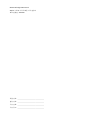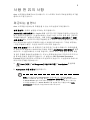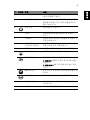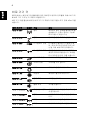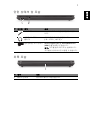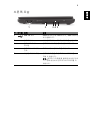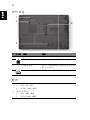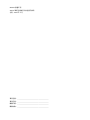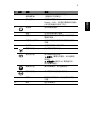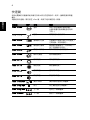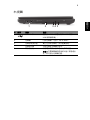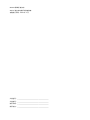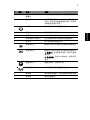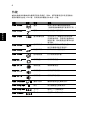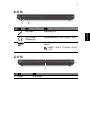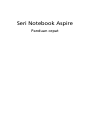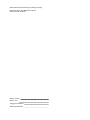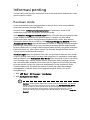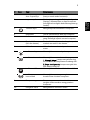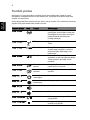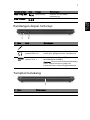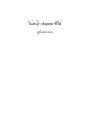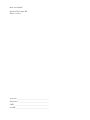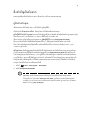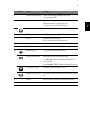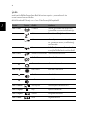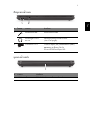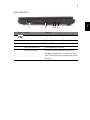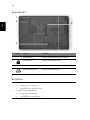Pagina wordt geladen...
Pagina wordt geladen...
Pagina wordt geladen...
Pagina wordt geladen...
Pagina wordt geladen...
Pagina wordt geladen...
Pagina wordt geladen...
Pagina wordt geladen...
Pagina wordt geladen...
Pagina wordt geladen...
Pagina wordt geladen...
Pagina wordt geladen...
Pagina wordt geladen...
Pagina wordt geladen...
Pagina wordt geladen...
Pagina wordt geladen...
Pagina wordt geladen...
Pagina wordt geladen...
Pagina wordt geladen...
Pagina wordt geladen...
Pagina wordt geladen...
Pagina wordt geladen...
Pagina wordt geladen...
Pagina wordt geladen...
Pagina wordt geladen...
Pagina wordt geladen...
Pagina wordt geladen...
Pagina wordt geladen...
Pagina wordt geladen...
Pagina wordt geladen...
Pagina wordt geladen...
Pagina wordt geladen...
Pagina wordt geladen...
Pagina wordt geladen...
Pagina wordt geladen...
Pagina wordt geladen...
Pagina wordt geladen...
Pagina wordt geladen...
Pagina wordt geladen...
Pagina wordt geladen...
Pagina wordt geladen...
Pagina wordt geladen...
Pagina wordt geladen...
Pagina wordt geladen...
Pagina wordt geladen...
Pagina wordt geladen...
Pagina wordt geladen...
Pagina wordt geladen...
Pagina wordt geladen...
Pagina wordt geladen...
Pagina wordt geladen...
Pagina wordt geladen...
Pagina wordt geladen...
Pagina wordt geladen...
Pagina wordt geladen...
Pagina wordt geladen...
Pagina wordt geladen...
Pagina wordt geladen...
Pagina wordt geladen...
Pagina wordt geladen...
Pagina wordt geladen...
Pagina wordt geladen...
Pagina wordt geladen...
Pagina wordt geladen...
Pagina wordt geladen...

Modelnummer: ____________________________________
Serienummer: _____________________________________
Aankoopdatum: ___________________________________
Plaats van aankoop: _______________________________
© 2010 Alle rechten voorbehouden.
Aspire Notebook Serie Snelgids
Oorspronkelijke uitgave: 07/2010
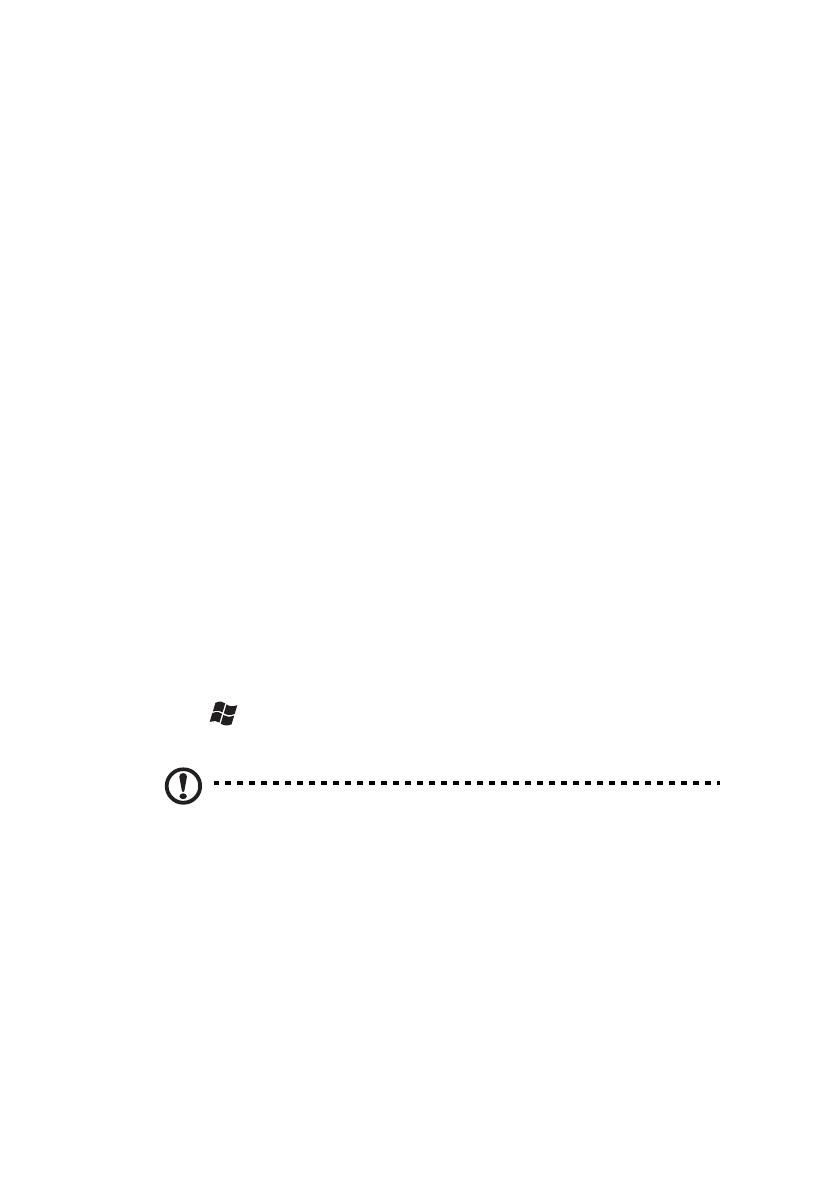
3
Voordat u aan de slag gaat
Bedankt dat u hebt gekozen voor een notebook van Acer als oplossing voor uw
mobiele computereisen.
Uw gidsen
Om u te helpen met het werken op het Acer notebook hebben we een aantal
gidsen ontworpen:
Allereerst helpt de instelkaart u bij het instellen van uw computer.
De Aspire Algemene gebruikershandleiding bevat handige informatie die van
toepassing zijn op alle modellen uit de Aspire productreeks. De handleiding
behandelt basale onderwerpen, zoals de het gebruik van het toetsenbord,
geluid, enz. Vandaar dat zowel de Algemene gebruikershandleiding als de
hieronder genoemde AcerSystem User Guide af en toe naar functies of
kenmerken verwijzen die slechts voor enkele modellen in de reeks gelden, en
dus niet noodzakelijk voor het model dat u heeft aangeschaft. Dit wordt in de
tekst aangegeven met opmerkingen in de trand van "alleen voor bepaalde
modellen".
Met de Snelgids krijgt u een introductie in de basiseigenschappen en functies
van uw nieuwe computer. Als u meer wilt weten over hoe uw computer u kan
helpen productiever te werken, raadpleeg dan de AcerSystem User Guide. Deze
Gebruikershandleiding bevat gedetailleerde informatie over onderwerpen
zoals systeemfuncties, gegevensherstel, uitbreidingsopties en probleem
oplossen. Daarnaast bevat het informatie over garantie en de algemene
voorwaarden en veiligheid voor uw notebook. Het is als Portable Document
Format (PDF) beschikbaar en is al van te voren op uw notebook gezet. Volg
deze stappen voor toegang tot dit document:
1 Klik op Start > Alle Programma’s > AcerSystem.
2 Klik vervolgens op AcerSystem User Guide.
Opmerking: Als u het bestand wilt inzien, dient Adobe Reader te zijn
geïnstalleerd. Als Adobe Reader nog niet op uw computer is geïnstalleerd,
wordt, als u op AcerSystem User Guide klikt, eerst het installatieprogramma
van Adobe Reader gestart. Volg de instructies op het scherm om het
programma te installeren. Gebruiksaanwijzingen bij Adobe Reader vindt u
in het menu Help en Ondersteuning.

4
Nederlands
Rondleiding door uw Acer
notebook
Nadat u de computer hebt ingesteld zoals is beschreven op de poster, bent u nu
klaar voor een rondleiding door de nieuwe Acer notebook.
Bovenkant
1
3
2
4
5
6
8
7
9
10

5
Nederlands
# Pictogram Item Beschrijving
1 Acer Crystal Eye
webcam
Webcam voor videocommunicatie
(alleen voor bepaalde modellen).
2 Beeldscherm Ook wel Liquid-Crystal Display (LCD)
genoemd, geeft de output van de
computer weer (configuratie kan per
model verschillen).
3 Toets Aan/uit Schakelt de computer aan en uit.
4 Toetsenbord Om gegevens in te voeren in de
computer.
5 Touchpad Tastgevoelig aanwijsapparaat dat
functioneert als een computermuis.
6 Kliktoetsen
(links en rechts)
De toetsen links en rechts functioneren als
de linker en rechter muistoetsen.
7 Microfoon Interne microfoon voor geluidsopname.
8 Stroomindicator Geeft de vermogenstatus van de
computer aan.
Accu-indicator Geeft de batterijstatus van de computer
aan.
1. Opladen: Het licht is oranje als de
batterij wordt opgeladen.
2. Volledig opgeladen: Het licht is blauw
in de AC-modus.
HDD-indicator Licht op wanneer de harde schijf actief is.
Communicatie-
indicator
Geeft de apparaatstatus van de draadloze
verbindingen van de computer aan.
9 Polssteun Comfortabele ondersteuning voor uw
handen wanneer u de computer gebruikt.
10 Luidspreker Geeft het geluid weer.

6
Nederlands
Sneltoetsen
De computer gebruikt sneltoetsen of toetscombinaties voor toegang tot de
meeste besturingselementen, zoals helderheid en geluidsvolume.
Om een sneltoets te gebruiken drukt u de <Fn> -toets in voordat u de andere
toets van de combinatie indrukt.
Sneltoets Pictogram Functie Beschrijving
<Fn> + <F3> Communicatie Schakelt de
communicatieapparaten van de
computer in/uit.
(Beschikbare communicatie-
apparaten kunnen per
configuratie verschillen.)
<Fn> + <F4> Standby Hiermee plaatst u de computer
in de Standby-stand.
<Fn> + <F5> Schakeltoets
voor
beeldscherm
Schakelt de weergave-uitvoer
tussen het scherm, externe
monitor (indien aangesloten)
en beide.
<Fn> + <F6> Beeldscherm uit Hiermee schakelt u de lamp van
het beeldscherm uit om stroom
te besparen. Druk op een
willekeurige toets om het
beeldscherm weer te activeren.
<Fn> + <F7> Schakeltoets
voor touchpad
Hiermee schakelt u het interne
touchpad in en uit.
<Fn> + <F8> Schakeltoets
voor luidspreker
Hiermee schakelt u de
luidsprekers in en uit.
<Fn> + < >
Helderheid
verhogen
Verhoogt de helderheid van
het beeldscherm.
<Fn> + < >
Helderheid
verlagen
Hiermee verlaagt u de
helderheid van het
beeldscherm.
<Fn> + < >
Volume omhoog Hiermee verhoogt u het
luidsprekervolume.
<Fn> + < >
Volume omlaag Hiermee verlaagt u het
luidsprekervolume.
<Fn> + <Home> Afspelen/Pauze Een geselecteerd mediabestand
afspelen of pauzeren.
<Fn> + <Pg Up> Stoppen Het afspelen stoppen van het
geselecteerde mediabestand.

7
Nederlands
Voorkant gesloten
Achterkant
<Fn> + <Pg Dn> Vorige Terugkeren naar het vorige
mediabestand.
<Fn> + <End> Volgende Naar het volgende
mediabestand springen.
# Pictogram Item Beschrijving
1 Microfoonaansluiting Aansluitingen voor externe
microfoon.
Aansluiting voor
hoofdtelefoon/
luidspreker/lijn-uit
Aansluiting voor lijn-uit
audioapparaten (bijv. luidsprekers,
hoofdtelefoon).
2 2-in-1 kaartlezer Accepteert Secure Digital (SD),
MultiMediaCard (MMC).
Opmerking: Duwen om de kaart te
verwijderen/plaatsen. Slechts één
kaart tegelijk mag gebruikt worden.
# Item Beschrijving
1 Batterijnis Bevat de batterij van de computer.
Sneltoets Pictogram Functie Beschrijving
12
1

8
Nederlands
Linkerkant
# Pictogram Item Beschrijving
1 Kensington-slot
sleuf
Aansluiting voor een Kensington-
compatibel computerbeveiligingsslot.
Opmerking: Wikkel een kabel rond een
vast, onwrikbaar object, zoals een tafel
of een handgreep van een lade. Plaats
het slot in de uitsparing en draai de
sleutel om zodat het slot is vergrendeld.
Er zijn ook modellen beschikbaar zonder
Kensington-slot.
2 Gelijk-
stroomaansluiting
Aansluiting voor een adapter.
3 Ventilatie-sleuven Zorgen dat de computer koel blijft, zelfs
na langdurig gebruik.
4Externe
weergavepoort
(VGA)
Aansluiting voor een beeldscherm
(bijv. een externe monitor, LCD-
projector).
5 Ethernetpoort
(RJ-45)
Aansluiting voor een op Ethernet
10/100/1000-gebaseerd netwerk.
6 HDMI-poort Ondersteunt high-definition digitale
videosignalen.
7 USB 2.0-poort Aansluiting voor USB 2.0-apparaten
(bijv. USB-muis, USB-camera).
2134567

9
Nederlands
Rechterkant
# Pictogram Item Beschrijving
1 USB 2.0 poorten Aansluitingen voor USB 2.0 apparaten
(bijv. USB-muis, USB-camera).
2 Optisch station Intern optisch station; accepteert CDs of
DVDs.
3 Toegangsindicator
optische schijf
Brandt wanneer het optisch station
actief is.
4Uitwerpknop
optisch station
Werpt de optische schijf uit het station.
5 Nood-
uitwerpopening
Opent de lade van het optisch station
wanneer de computer is uitgeschakeld.
Opmerking: Steek een paperclip in de
nooduitwerpopening om de lade van
het optisch station uit te werpen als de
computer is uitgeschakeld.
21345

10
Nederlands
Onderkant
Omgeving
# Pictogram Item Beschrijving
1 Batterijnis Bevat de batterij van de computer.
2 Batterijgrendel Vergrendelt de accu op z’n plaats.
3 Ventilatie-sleuven Zorgen dat de computer koel blijft,
zelfs na langdurig gebruik.
4 Batterijvergrendeling Maakt de batterij los.
• Temperatuur:
• In gebruik: 5°C tot 35°C
• Niet in gebruik: -20°C tot 65°C
• Vochtigheidsgraad (geen condensvorming):
• In gebruik: 20% tot 80%
• Niet in gebruik: 20% tot 80%
1
2
3
4
Pagina wordt geladen...
Pagina wordt geladen...
Pagina wordt geladen...
Pagina wordt geladen...
Pagina wordt geladen...
Pagina wordt geladen...
Pagina wordt geladen...
Pagina wordt geladen...
Pagina wordt geladen...
Pagina wordt geladen...
Pagina wordt geladen...
Pagina wordt geladen...
Pagina wordt geladen...
Pagina wordt geladen...
Pagina wordt geladen...
Pagina wordt geladen...
Pagina wordt geladen...
Pagina wordt geladen...
Pagina wordt geladen...
Pagina wordt geladen...
Pagina wordt geladen...
Pagina wordt geladen...
Pagina wordt geladen...
Pagina wordt geladen...
Pagina wordt geladen...
Pagina wordt geladen...
Pagina wordt geladen...
Pagina wordt geladen...
Pagina wordt geladen...
Pagina wordt geladen...
Pagina wordt geladen...
Pagina wordt geladen...
Pagina wordt geladen...
Pagina wordt geladen...
Pagina wordt geladen...
Pagina wordt geladen...
Pagina wordt geladen...
Pagina wordt geladen...
Pagina wordt geladen...
Pagina wordt geladen...
Pagina wordt geladen...
Pagina wordt geladen...
Pagina wordt geladen...
Pagina wordt geladen...
Pagina wordt geladen...
Pagina wordt geladen...
Pagina wordt geladen...
Pagina wordt geladen...
Pagina wordt geladen...
Pagina wordt geladen...
Pagina wordt geladen...
Pagina wordt geladen...
Pagina wordt geladen...
Pagina wordt geladen...
Pagina wordt geladen...
Pagina wordt geladen...
Pagina wordt geladen...
Pagina wordt geladen...
Pagina wordt geladen...
Pagina wordt geladen...
Pagina wordt geladen...
Pagina wordt geladen...
Pagina wordt geladen...
Pagina wordt geladen...
Pagina wordt geladen...
Pagina wordt geladen...
Pagina wordt geladen...
Pagina wordt geladen...
Pagina wordt geladen...
Pagina wordt geladen...
Pagina wordt geladen...
Pagina wordt geladen...
Pagina wordt geladen...
Pagina wordt geladen...
Pagina wordt geladen...
Pagina wordt geladen...
Pagina wordt geladen...
Pagina wordt geladen...
Pagina wordt geladen...
Pagina wordt geladen...
Pagina wordt geladen...
Pagina wordt geladen...
Pagina wordt geladen...
Pagina wordt geladen...
Pagina wordt geladen...
Pagina wordt geladen...
Pagina wordt geladen...
Pagina wordt geladen...
Pagina wordt geladen...
Pagina wordt geladen...
Pagina wordt geladen...
Pagina wordt geladen...
Pagina wordt geladen...
Pagina wordt geladen...
Pagina wordt geladen...
Pagina wordt geladen...
Pagina wordt geladen...
Pagina wordt geladen...
Pagina wordt geladen...
Pagina wordt geladen...
Pagina wordt geladen...
Pagina wordt geladen...
Pagina wordt geladen...
Pagina wordt geladen...
Pagina wordt geladen...
Pagina wordt geladen...
Pagina wordt geladen...
Pagina wordt geladen...
Pagina wordt geladen...
Pagina wordt geladen...
Pagina wordt geladen...
Pagina wordt geladen...
Pagina wordt geladen...
Pagina wordt geladen...
Pagina wordt geladen...
Pagina wordt geladen...
Pagina wordt geladen...
Pagina wordt geladen...
Pagina wordt geladen...
Pagina wordt geladen...
Pagina wordt geladen...
Pagina wordt geladen...
Pagina wordt geladen...
Pagina wordt geladen...
Pagina wordt geladen...
Pagina wordt geladen...
Pagina wordt geladen...
Pagina wordt geladen...
Pagina wordt geladen...
Pagina wordt geladen...
Pagina wordt geladen...
Pagina wordt geladen...
Pagina wordt geladen...
Pagina wordt geladen...
Pagina wordt geladen...
Pagina wordt geladen...
Pagina wordt geladen...
Pagina wordt geladen...
Pagina wordt geladen...
Pagina wordt geladen...
Pagina wordt geladen...
Pagina wordt geladen...
Pagina wordt geladen...
Pagina wordt geladen...
Pagina wordt geladen...
Pagina wordt geladen...
Pagina wordt geladen...
Pagina wordt geladen...
Pagina wordt geladen...
Pagina wordt geladen...
Pagina wordt geladen...
Pagina wordt geladen...
Pagina wordt geladen...
Pagina wordt geladen...
Pagina wordt geladen...
Pagina wordt geladen...
Pagina wordt geladen...
Pagina wordt geladen...
Pagina wordt geladen...
Pagina wordt geladen...
Pagina wordt geladen...
Pagina wordt geladen...
Pagina wordt geladen...
Pagina wordt geladen...
Pagina wordt geladen...
Pagina wordt geladen...
Pagina wordt geladen...
Pagina wordt geladen...
Pagina wordt geladen...
Pagina wordt geladen...
Pagina wordt geladen...
Pagina wordt geladen...
Pagina wordt geladen...
Pagina wordt geladen...
Pagina wordt geladen...
Pagina wordt geladen...
Pagina wordt geladen...
Pagina wordt geladen...
Pagina wordt geladen...
Pagina wordt geladen...
Pagina wordt geladen...
Pagina wordt geladen...
Pagina wordt geladen...
Pagina wordt geladen...
Pagina wordt geladen...
Pagina wordt geladen...
Pagina wordt geladen...
Pagina wordt geladen...
Pagina wordt geladen...
Pagina wordt geladen...
Pagina wordt geladen...
Pagina wordt geladen...
Pagina wordt geladen...
Pagina wordt geladen...
Pagina wordt geladen...
Pagina wordt geladen...
Pagina wordt geladen...
Pagina wordt geladen...
Pagina wordt geladen...
Pagina wordt geladen...
Pagina wordt geladen...
Pagina wordt geladen...
Pagina wordt geladen...
Pagina wordt geladen...
Pagina wordt geladen...
Pagina wordt geladen...
Pagina wordt geladen...
Pagina wordt geladen...
Pagina wordt geladen...
Pagina wordt geladen...
Pagina wordt geladen...
Pagina wordt geladen...
Pagina wordt geladen...
Pagina wordt geladen...
Pagina wordt geladen...
Pagina wordt geladen...
Pagina wordt geladen...
Pagina wordt geladen...
Pagina wordt geladen...
Pagina wordt geladen...
Pagina wordt geladen...
Pagina wordt geladen...
Pagina wordt geladen...
Pagina wordt geladen...
Pagina wordt geladen...
Pagina wordt geladen...
Pagina wordt geladen...
Pagina wordt geladen...
Pagina wordt geladen...
Pagina wordt geladen...
Pagina wordt geladen...
Pagina wordt geladen...
Pagina wordt geladen...
Pagina wordt geladen...
Pagina wordt geladen...
Pagina wordt geladen...
Pagina wordt geladen...
Pagina wordt geladen...
Pagina wordt geladen...
Pagina wordt geladen...
Documenttranscriptie
© 2010 Alle rechten voorbehouden. Aspire Notebook Serie Snelgids Oorspronkelijke uitgave: 07/2010 Modelnummer: ____________________________________ Serienummer: _____________________________________ Aankoopdatum: ___________________________________ Plaats van aankoop: _______________________________ 3 Voordat u aan de slag gaat Bedankt dat u hebt gekozen voor een notebook van Acer als oplossing voor uw mobiele computereisen. Uw gidsen Om u te helpen met het werken op het Acer notebook hebben we een aantal gidsen ontworpen: Allereerst helpt de instelkaart u bij het instellen van uw computer. De Aspire Algemene gebruikershandleiding bevat handige informatie die van toepassing zijn op alle modellen uit de Aspire productreeks. De handleiding behandelt basale onderwerpen, zoals de het gebruik van het toetsenbord, geluid, enz. Vandaar dat zowel de Algemene gebruikershandleiding als de hieronder genoemde AcerSystem User Guide af en toe naar functies of kenmerken verwijzen die slechts voor enkele modellen in de reeks gelden, en dus niet noodzakelijk voor het model dat u heeft aangeschaft. Dit wordt in de tekst aangegeven met opmerkingen in de trand van "alleen voor bepaalde modellen". Met de Snelgids krijgt u een introductie in de basiseigenschappen en functies van uw nieuwe computer. Als u meer wilt weten over hoe uw computer u kan helpen productiever te werken, raadpleeg dan de AcerSystem User Guide. Deze Gebruikershandleiding bevat gedetailleerde informatie over onderwerpen zoals systeemfuncties, gegevensherstel, uitbreidingsopties en probleem oplossen. Daarnaast bevat het informatie over garantie en de algemene voorwaarden en veiligheid voor uw notebook. Het is als Portable Document Format (PDF) beschikbaar en is al van te voren op uw notebook gezet. Volg deze stappen voor toegang tot dit document: 1 Klik op Start > Alle Programma’s > AcerSystem. 2 Klik vervolgens op AcerSystem User Guide. Opmerking: Als u het bestand wilt inzien, dient Adobe Reader te zijn geïnstalleerd. Als Adobe Reader nog niet op uw computer is geïnstalleerd, wordt, als u op AcerSystem User Guide klikt, eerst het installatieprogramma van Adobe Reader gestart. Volg de instructies op het scherm om het programma te installeren. Gebruiksaanwijzingen bij Adobe Reader vindt u in het menu Help en Ondersteuning. 4 Rondleiding door uw Acer notebook Nadat u de computer hebt ingesteld zoals is beschreven op de poster, bent u nu klaar voor een rondleiding door de nieuwe Acer notebook. Nederlands Bovenkant 1 2 3 10 4 5 6 7 9 8 5 # Pictogram Beschrijving 1 Acer Crystal Eye webcam Webcam voor videocommunicatie (alleen voor bepaalde modellen). 2 Beeldscherm Ook wel Liquid-Crystal Display (LCD) genoemd, geeft de output van de computer weer (configuratie kan per model verschillen). 3 Toets Aan/uit Schakelt de computer aan en uit. 4 Toetsenbord Om gegevens in te voeren in de computer. 5 Touchpad Tastgevoelig aanwijsapparaat dat functioneert als een computermuis. 6 Kliktoetsen (links en rechts) De toetsen links en rechts functioneren als de linker en rechter muistoetsen. 7 Microfoon Interne microfoon voor geluidsopname. 8 Stroomindicator Geeft de vermogenstatus van de computer aan. Accu-indicator Geeft de batterijstatus van de computer aan. 1. Opladen: Het licht is oranje als de batterij wordt opgeladen. 2. Volledig opgeladen: Het licht is blauw in de AC-modus. HDD-indicator Licht op wanneer de harde schijf actief is. Communicatieindicator Geeft de apparaatstatus van de draadloze verbindingen van de computer aan. 9 Polssteun Comfortabele ondersteuning voor uw handen wanneer u de computer gebruikt. 10 Luidspreker Geeft het geluid weer. Nederlands Item 6 Sneltoetsen De computer gebruikt sneltoetsen of toetscombinaties voor toegang tot de meeste besturingselementen, zoals helderheid en geluidsvolume. Om een sneltoets te gebruiken drukt u de <Fn> -toets in voordat u de andere toets van de combinatie indrukt. Nederlands Sneltoets Pictogram Functie Beschrijving <Fn> + <F3> Communicatie Schakelt de communicatieapparaten van de computer in/uit. (Beschikbare communicatieapparaten kunnen per configuratie verschillen.) <Fn> + <F4> Standby Hiermee plaatst u de computer in de Standby-stand. <Fn> + <F5> Schakeltoets voor beeldscherm Schakelt de weergave-uitvoer tussen het scherm, externe monitor (indien aangesloten) en beide. <Fn> + <F6> Beeldscherm uit Hiermee schakelt u de lamp van het beeldscherm uit om stroom te besparen. Druk op een willekeurige toets om het beeldscherm weer te activeren. <Fn> + <F7> Schakeltoets voor touchpad Hiermee schakelt u het interne touchpad in en uit. <Fn> + <F8> Schakeltoets Hiermee schakelt u de voor luidspreker luidsprekers in en uit. <Fn> + < > Helderheid verhogen Verhoogt de helderheid van het beeldscherm. <Fn> + < > Helderheid verlagen Hiermee verlaagt u de helderheid van het beeldscherm. <Fn> + < > Volume omhoog Hiermee verhoogt u het luidsprekervolume. <Fn> + < > Volume omlaag Hiermee verlaagt u het luidsprekervolume. <Fn> + <Home> Afspelen/Pauze Een geselecteerd mediabestand afspelen of pauzeren. <Fn> + <Pg Up> Stoppen Het afspelen stoppen van het geselecteerde mediabestand. 7 Sneltoets Pictogram Functie Beschrijving <Fn> + <Pg Dn> Vorige Terugkeren naar het vorige mediabestand. <Fn> + <End> Volgende Naar het volgende mediabestand springen. Voorkant gesloten # Pictogram 1 2 Nederlands 1 2 Item Beschrijving Microfoonaansluiting Aansluitingen voor externe microfoon. Aansluiting voor hoofdtelefoon/ luidspreker/lijn-uit Aansluiting voor lijn-uit audioapparaten (bijv. luidsprekers, hoofdtelefoon). 2-in-1 kaartlezer Accepteert Secure Digital (SD), MultiMediaCard (MMC). Opmerking: Duwen om de kaart te verwijderen/plaatsen. Slechts één kaart tegelijk mag gebruikt worden. Achterkant 1 # Item Beschrijving 1 Batterijnis Bevat de batterij van de computer. 8 Linkerkant 1 Nederlands # 1 2 3 Pictogram Item Kensington-slot sleuf 4 5 6 7 Beschrijving Aansluiting voor een Kensingtoncompatibel computerbeveiligingsslot. Opmerking: Wikkel een kabel rond een vast, onwrikbaar object, zoals een tafel of een handgreep van een lade. Plaats het slot in de uitsparing en draai de sleutel om zodat het slot is vergrendeld. Er zijn ook modellen beschikbaar zonder Kensington-slot. 2 Gelijkstroomaansluiting Aansluiting voor een adapter. 3 Ventilatie-sleuven Zorgen dat de computer koel blijft, zelfs na langdurig gebruik. 4 Externe weergavepoort (VGA) Aansluiting voor een beeldscherm (bijv. een externe monitor, LCDprojector). 5 Ethernetpoort (RJ-45) Aansluiting voor een op Ethernet 10/100/1000-gebaseerd netwerk. 6 HDMI-poort Ondersteunt high-definition digitale videosignalen. 7 USB 2.0-poort Aansluiting voor USB 2.0-apparaten (bijv. USB-muis, USB-camera). 9 Rechterkant 1 Pictogram Item 345 Beschrijving 1 USB 2.0 poorten Aansluitingen voor USB 2.0 apparaten (bijv. USB-muis, USB-camera). 2 Optisch station Intern optisch station; accepteert CDs of DVDs. 3 Toegangsindicator optische schijf Brandt wanneer het optisch station actief is. 4 Uitwerpknop optisch station Werpt de optische schijf uit het station. 5 Nooduitwerpopening Opent de lade van het optisch station wanneer de computer is uitgeschakeld. Opmerking: Steek een paperclip in de nooduitwerpopening om de lade van het optisch station uit te werpen als de computer is uitgeschakeld. Nederlands # 2 10 Onderkant 1 2 Nederlands 4 3 # Pictogram Item Beschrijving 1 Batterijnis Bevat de batterij van de computer. 2 Batterijgrendel Vergrendelt de accu op z’n plaats. 3 Ventilatie-sleuven Zorgen dat de computer koel blijft, zelfs na langdurig gebruik. 4 Batterijvergrendeling Maakt de batterij los. Omgeving • Temperatuur: • • • In gebruik: 5°C tot 35°C Niet in gebruik: -20°C tot 65°C Vochtigheidsgraad (geen condensvorming): • • In gebruik: 20% tot 80% Niet in gebruik: 20% tot 80%-
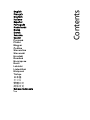 1
1
-
 2
2
-
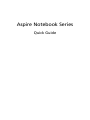 3
3
-
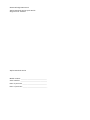 4
4
-
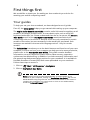 5
5
-
 6
6
-
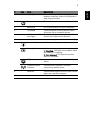 7
7
-
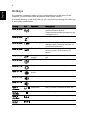 8
8
-
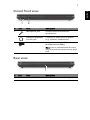 9
9
-
 10
10
-
 11
11
-
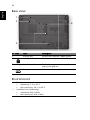 12
12
-
 13
13
-
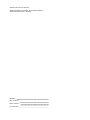 14
14
-
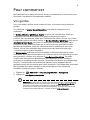 15
15
-
 16
16
-
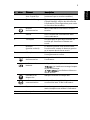 17
17
-
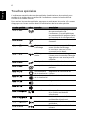 18
18
-
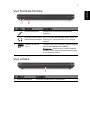 19
19
-
 20
20
-
 21
21
-
 22
22
-
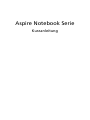 23
23
-
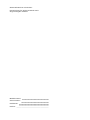 24
24
-
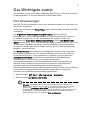 25
25
-
 26
26
-
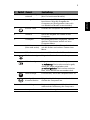 27
27
-
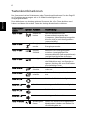 28
28
-
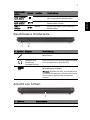 29
29
-
 30
30
-
 31
31
-
 32
32
-
 33
33
-
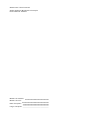 34
34
-
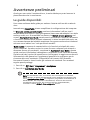 35
35
-
 36
36
-
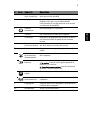 37
37
-
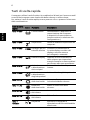 38
38
-
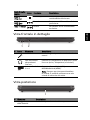 39
39
-
 40
40
-
 41
41
-
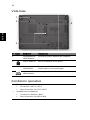 42
42
-
 43
43
-
 44
44
-
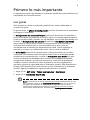 45
45
-
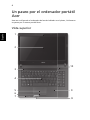 46
46
-
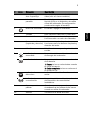 47
47
-
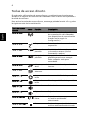 48
48
-
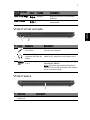 49
49
-
 50
50
-
 51
51
-
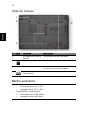 52
52
-
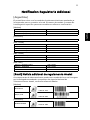 53
53
-
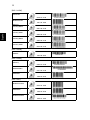 54
54
-
 55
55
-
 56
56
-
 57
57
-
 58
58
-
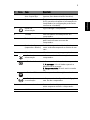 59
59
-
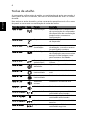 60
60
-
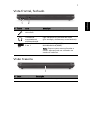 61
61
-
 62
62
-
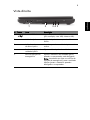 63
63
-
 64
64
-
 65
65
-
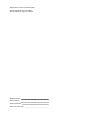 66
66
-
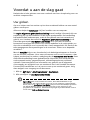 67
67
-
 68
68
-
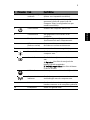 69
69
-
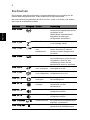 70
70
-
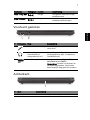 71
71
-
 72
72
-
 73
73
-
 74
74
-
 75
75
-
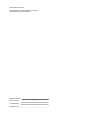 76
76
-
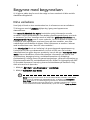 77
77
-
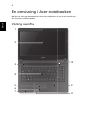 78
78
-
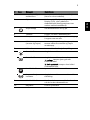 79
79
-
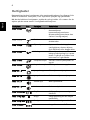 80
80
-
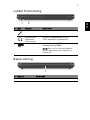 81
81
-
 82
82
-
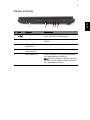 83
83
-
 84
84
-
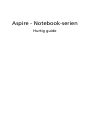 85
85
-
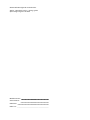 86
86
-
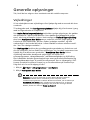 87
87
-
 88
88
-
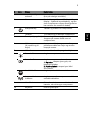 89
89
-
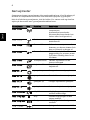 90
90
-
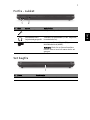 91
91
-
 92
92
-
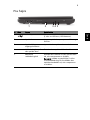 93
93
-
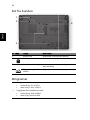 94
94
-
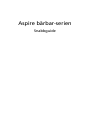 95
95
-
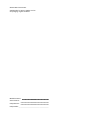 96
96
-
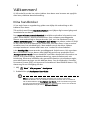 97
97
-
 98
98
-
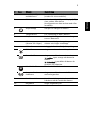 99
99
-
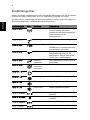 100
100
-
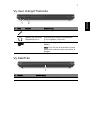 101
101
-
 102
102
-
 103
103
-
 104
104
-
 105
105
-
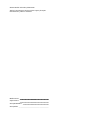 106
106
-
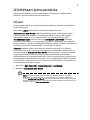 107
107
-
 108
108
-
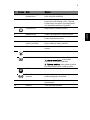 109
109
-
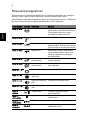 110
110
-
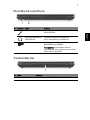 111
111
-
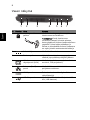 112
112
-
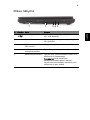 113
113
-
 114
114
-
 115
115
-
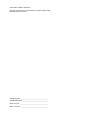 116
116
-
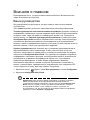 117
117
-
 118
118
-
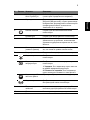 119
119
-
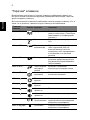 120
120
-
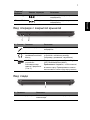 121
121
-
 122
122
-
 123
123
-
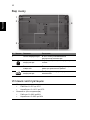 124
124
-
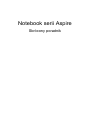 125
125
-
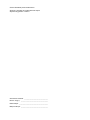 126
126
-
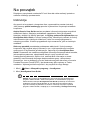 127
127
-
 128
128
-
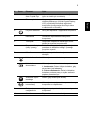 129
129
-
 130
130
-
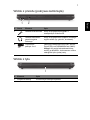 131
131
-
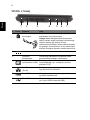 132
132
-
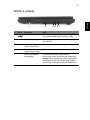 133
133
-
 134
134
-
 135
135
-
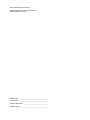 136
136
-
 137
137
-
 138
138
-
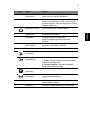 139
139
-
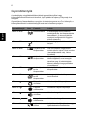 140
140
-
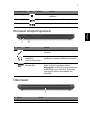 141
141
-
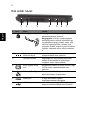 142
142
-
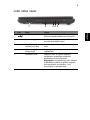 143
143
-
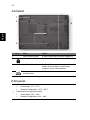 144
144
-
 145
145
-
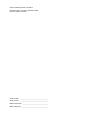 146
146
-
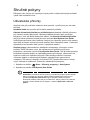 147
147
-
 148
148
-
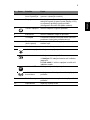 149
149
-
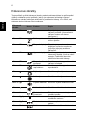 150
150
-
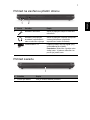 151
151
-
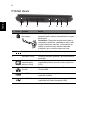 152
152
-
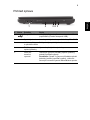 153
153
-
 154
154
-
 155
155
-
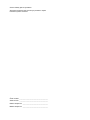 156
156
-
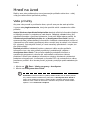 157
157
-
 158
158
-
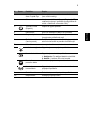 159
159
-
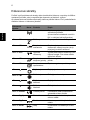 160
160
-
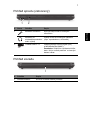 161
161
-
 162
162
-
 163
163
-
 164
164
-
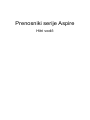 165
165
-
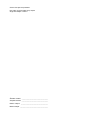 166
166
-
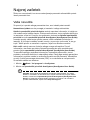 167
167
-
 168
168
-
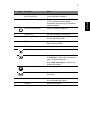 169
169
-
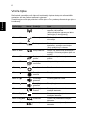 170
170
-
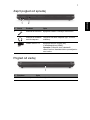 171
171
-
 172
172
-
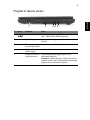 173
173
-
 174
174
-
 175
175
-
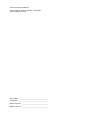 176
176
-
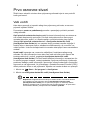 177
177
-
 178
178
-
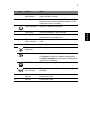 179
179
-
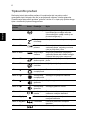 180
180
-
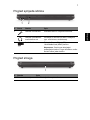 181
181
-
 182
182
-
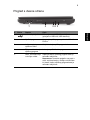 183
183
-
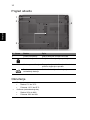 184
184
-
 185
185
-
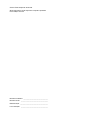 186
186
-
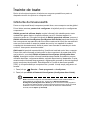 187
187
-
 188
188
-
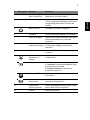 189
189
-
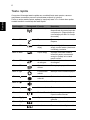 190
190
-
 191
191
-
 192
192
-
 193
193
-
 194
194
-
 195
195
-
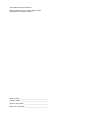 196
196
-
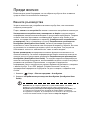 197
197
-
 198
198
-
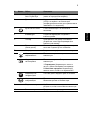 199
199
-
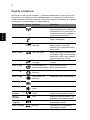 200
200
-
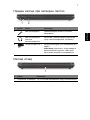 201
201
-
 202
202
-
 203
203
-
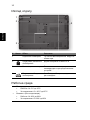 204
204
-
 205
205
-
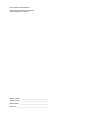 206
206
-
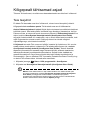 207
207
-
 208
208
-
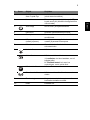 209
209
-
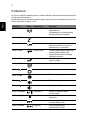 210
210
-
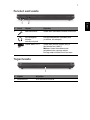 211
211
-
 212
212
-
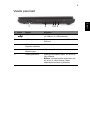 213
213
-
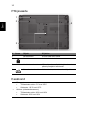 214
214
-
 215
215
-
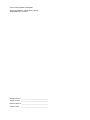 216
216
-
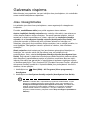 217
217
-
 218
218
-
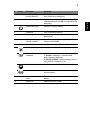 219
219
-
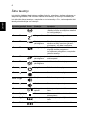 220
220
-
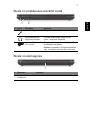 221
221
-
 222
222
-
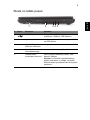 223
223
-
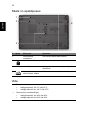 224
224
-
 225
225
-
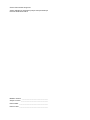 226
226
-
 227
227
-
 228
228
-
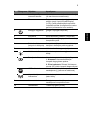 229
229
-
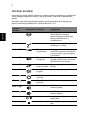 230
230
-
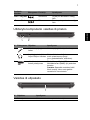 231
231
-
 232
232
-
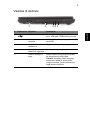 233
233
-
 234
234
-
 235
235
-
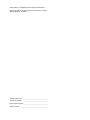 236
236
-
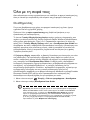 237
237
-
 238
238
-
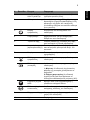 239
239
-
 240
240
-
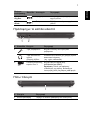 241
241
-
 242
242
-
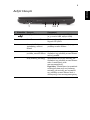 243
243
-
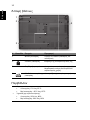 244
244
-
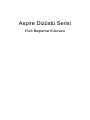 245
245
-
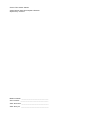 246
246
-
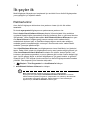 247
247
-
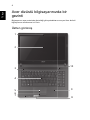 248
248
-
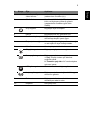 249
249
-
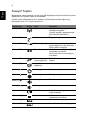 250
250
-
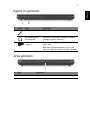 251
251
-
 252
252
-
 253
253
-
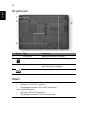 254
254
-
 255
255
-
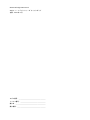 256
256
-
 257
257
-
 258
258
-
 259
259
-
 260
260
-
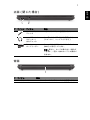 261
261
-
 262
262
-
 263
263
-
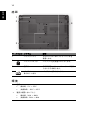 264
264
-
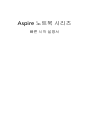 265
265
-
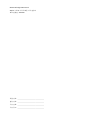 266
266
-
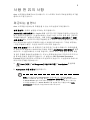 267
267
-
 268
268
-
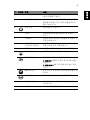 269
269
-
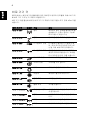 270
270
-
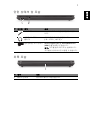 271
271
-
 272
272
-
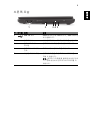 273
273
-
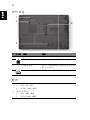 274
274
-
 275
275
-
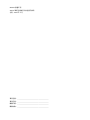 276
276
-
 277
277
-
 278
278
-
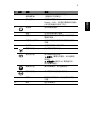 279
279
-
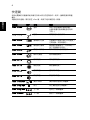 280
280
-
 281
281
-
 282
282
-
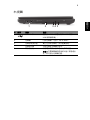 283
283
-
 284
284
-
 285
285
-
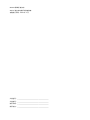 286
286
-
 287
287
-
 288
288
-
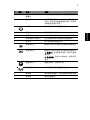 289
289
-
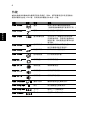 290
290
-
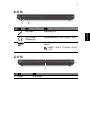 291
291
-
 292
292
-
 293
293
-
 294
294
-
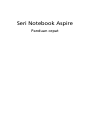 295
295
-
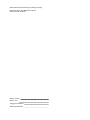 296
296
-
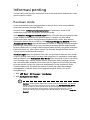 297
297
-
 298
298
-
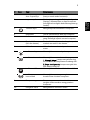 299
299
-
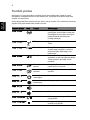 300
300
-
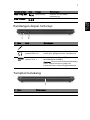 301
301
-
 302
302
-
 303
303
-
 304
304
-
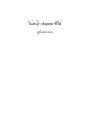 305
305
-
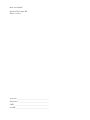 306
306
-
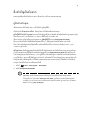 307
307
-
 308
308
-
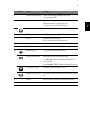 309
309
-
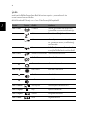 310
310
-
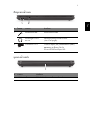 311
311
-
 312
312
-
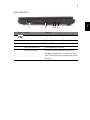 313
313
-
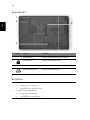 314
314
Acer Aspire 4738Z Snelstartgids
- Type
- Snelstartgids
- Deze handleiding is ook geschikt voor
in andere talen
- English: Acer Aspire 4738Z Quick start guide
- italiano: Acer Aspire 4738Z Guida Rapida
- русский: Acer Aspire 4738Z Инструкция по началу работы
- français: Acer Aspire 4738Z Guide de démarrage rapide
- español: Acer Aspire 4738Z Guía de inicio rápido
- Deutsch: Acer Aspire 4738Z Schnellstartanleitung
- português: Acer Aspire 4738Z Guia rápido
- slovenčina: Acer Aspire 4738Z Stručná príručka spustenia
- dansk: Acer Aspire 4738Z Hurtig start guide
- suomi: Acer Aspire 4738Z Pikaopas
- čeština: Acer Aspire 4738Z Rychlý návod
- 日本語: Acer Aspire 4738Z クイックスタートガイド
- svenska: Acer Aspire 4738Z Snabbstartsguide
- eesti: Acer Aspire 4738Z Lühike juhend
- Türkçe: Acer Aspire 4738Z Hızlı başlangıç Kılavuzu
- polski: Acer Aspire 4738Z Skrócona instrukcja obsługi
- română: Acer Aspire 4738Z Ghid de inițiere rapidă